アップグレードして終わり、ではない
10月にWindows 11がリリースされ、さっそくアップグレードした人も多いはず。デザインやスタートメニューなどの変更はもちろん、最大化ボタンにマウスカーソルを持っていくだけで利用できる「スナップ機能」などの新機能も多い。
ただ、アップグレードに際して気をつけたいのはセキュリティ面だ。最近ではリモートワークで在宅でも仕事をする機会が増えているため、特に個人のPCはセキュリティには気をつける必要がある。
これは、Windows 11が危険だというわけではない。アップグレードしてそのままにしてはいけない、ということだ。最新のOSであっても、脆弱性などが発見される可能性はある。犯罪者が悪用するために探すだけではなく、セキュリティベンダーが危険を未然に防ぐため、脆弱性を発見してメーカーに伝えるケースもある。
サイバー犯罪が増えている現在は、メーカーがセキュリティパッチや改良版へのアップデートなどを即座に提供しているもの。アップデートの通知がきたら、先延ばしせずに、なるべく早く適用するのが大事だ。
あわせて、ブラウザーやアプリなどを最新バージョンに更新していくのも重要なポイント。早急なアップデートは基本であることを肝に銘じておきたい。
新しいPCを買ったらセキュリティも注意
気をつけるのは、OSのアップグレードだけではなく、それに伴うPC自体の買い替えにも大切なポイントがあること。
買い替えの際、PCのデータをバックアップする人は多いはず。それに加えて、PC自体を処分する際は、廃棄や譲渡をする前に、データはすべて消しておきたい。セキュリティソフトの機能や、市販されているデータ削除ユーティリティなどを使ってデータを破棄しよう。
また、新しいPCの設定に際し、MicrosoftアカウントのパスワードやPINの設定時も注意。誕生日の日付のように予測されやすい文字列を入れてしまうと、不正アクセスを招く可能性もある。基本になってしまうが、セキュリティ ソフトウェアを使用し、デバイスや個人情報をさまざまな脅威から保護するのも重要だ。
OSのアップグレードの際には、セキュリティについても、しっかりと見直しておこう。今回は、McAfee Blogの「乗り換え? 買い換え? Windows11導入前に知っておきたいこと」を紹介しよう。(せきゅラボ)
※以下はMcAfee Blogからの転載となります。
乗り換え? 買い換え? Windows11導入前に
知っておきたいこと:McAfee Blog

著者: 日本・アジア地域チャネルマーケティング 執行役員 本部長 青木 大知
10月にリリースされたWindowsの新バージョン「Windows 11」。更新できるタイミングはPCによって異なるものの、順次、Windows Updateに通知が届いています。これからの年末年始、そして新生活シーズンにかけて、PCの買い換えを考える人も多い時期だけに、Windows 11搭載モデルを購入する方も多いのではないでしょうか。
WindowsのようなOSは、次のバージョンまで何年もPC環境の基盤となってくれる、いわばデジタルライフ上の“マイホーム”。リフォーム(アップデート)をするにしても、引っ越し(買い換え)をするにしても、新生活を迎えることになります。そして改めて、防犯(セキュリティ)を見直すタイミングにもぴったりです。
リモートワークなどで、個人のPCや通信環境のセキュリティもより重要になっています。アップデートや乗り換えの際には、意外な失敗や、セキュリティ面の設定ミスも起こってしまうもの。事前に知っておきたいポイントをまとめてみましょう。
Windows 11で何が変わる?
Windows 11は、従来のWindows 10からどう改善されているのでしょうか。見た目のデザインが新しくなるだけではありません。見えないところでも、基本的な処理の効率化や、セキュリティの向上が図られているのです。さらにAndroidのアプリが利用できるようになったり、テレワーク向けの工夫も盛り込まれています。
使い勝手の面では、障害を持つ人でも使いやすいよう、音声入力やサウンド、視覚表現の見直しなどを含めてアクセシビリティを重視したUI(ユーザーインターフェース)になりました。
よく使う機能としては、ペイントや写真閲覧、クロック、メールといった標準搭載のアプリもバージョンアップ。オンライン会議のプラットフォーム「Microsoft Teams」がOSに直接組み込まれて使い勝手が良くなるなど、アフターコロナのライフスタイルにもより合うものとなっています。またシーンに合わせて、複数の“仮想デスクトップ”をカスタマイズでき、1台のPCでも仕事用、自宅用、勉強用など目的別に1台で使い分けやすくなったといえます。
今のPCのままアップデートできる?
・アップデートの通知が来ている場合
Windows 11は、従来のWindows 10をインストールしたPCで、一定の性能を満たしていれば、無料でアップデートすることが可能です。既に下記のようなメッセージが自分のPCの「Windows Update」画面に表示されていませんか。対応したPCには、順次、このような通知がくることになります。こうしたメッセージが出た場合には、画面の表示に沿って操作していけばアップデートを完了させることができます。
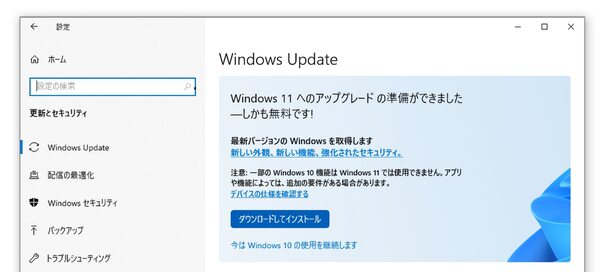
ただしアップデート前に、少し考えるべきことも。自分がよく使うWindows 10の機能やアプリケーションが、後継OSであるWindows 11では使用できない場合もあるからです。例えば「Office 2013」は、Windows 11ではサポートされません。仕事や大事なデータ、セキュリティツールなど、欠かせない機能・アプリケーションが継続して使えるかは、事前によく情報収集を行いましょう。またアップデート前に、万一のことがあっても復元できるよう、現在の状態や、大事なデータのバックアップを取っておくことも忘れずに。
無事に“リフォーム”が完了したら、まずは“住まいの安全”を一通り確認していきます。各アプリケーションの動作とともに、セキュリティソフト、VPNといった防犯対策の設定も確認しておきましょう。
・アップデートの通知が来ていない場合
自分のPCにいつまでも通知が来ない場合、性能がWindows 11の要件を満たしていない場合があります。PCメーカーによっては、自社製品のアップデート可否をホームページに掲載していますので、今の機種をそのまま使うか買い換えるか迷っているなら、一度覗いてみましょう。
または、マイクロソフトのホームページでも詳細なシステム要件が確認できます。このページからは、自分のPCがWindows 11に対応しているかを調べられる「PC 正常性チェックアプリ」もダウンロードできますので、使ってみるのも良いでしょう。
もちろん、アップグレードできないPCであっても、Windows 10のまま当面使い続けることは可能です。Windows 10のサポート期間である2025年10月14日までは、セキュリティパッチの提供が受けられますので、買い換えのタイミングを見極める時間的な余裕はあるといえます。
新しいPCを購入する時は?
Windows 11が登場して最初の年末商戦だけに、店頭のラインアップも充実感があります。高速のCPUや、軽快に動作する記憶装置のSSDが身近になってきた中で、新OSに対応できる一定のスペックのPCが揃った今は、買い換えを考えるにもいいタイミングといえます。
近年ではデスクトップPCもディスプレイ一体型が増え、ノートPCも軽量・コンパクトなモバイル型、大画面タイプ、タブレットスタイルでも使える2in1タイプ、タッチペン対応など、バリエーションが豊かになっています。リモートワークでの使用が多い人、「動画編集をバリバリやりたい」という人、ネット閲覧しかしないという人など、自分の使用目的に適した選択肢が見つかりやすくなっているといえます。個人的には、オンライン会議や動画視聴が増えている今なら、メモリは16GB以上欲しいと思います。
最新機種に“引っ越し”する際、今まで使っていたパソコンは、必要なデータをバックアップしたら処分についても油断せず。廃棄や譲渡をする前に、データは全て消しておきましょう。通常の「ゴミ箱を空にする」だけでは復元可能なので、セキュリティソフトの機能や、市販されているデータ削除ユーティリティを使って根本的にデータを破棄し、特に機密データが入っていたハードディスクは抜き出して物理的に破壊しておくと安心です。
新しいPCを手に入れて、初回起動後の初期設定は早く済ませたいもの。ただし、MicrosoftアカウントのパスワードやPINの設定時に「1111」や誕生日の日付のように予測されやすい文字列を入れてしまうと、不正アクセスを招く可能性があります。ランダムな文字列を生成するWebサービスやアプリケーションを使って、安全性の高いものにしておきたいところです。マカフィーが紹介する「パスワードを設定する際に気を付ける4つのポイント」なども参考にしてみてください。
初期設定ができたら、いよいよ自分のPCらしくカスタマイズしていく段階です。自分好みのカラーや、アプリケーションのインストールなどは、時間がかかれど楽しいものです。
おすすめの手順としては、まず使用頻度の高いオフィス向けソフトや、テレワークなどで使用するVPNなど、最低限の設定・アプリケーションを導入しましょう。そして余分なアプリケーションを入れる前の状態で、バックアップを取っておくと万一の時にその段階から復旧できます。また設定内容を記録しておけば、将来修理に出す時にも安心でしょう。
セキュリティソフトも忘れずに導入し、安心して、デジタルライフの“新生活”をお楽しみください。
最新情報を入手する
マカフィーに関する最新情報や、コンシューマーやモバイルのセキュリティ脅威に関する最新情報を入手するには、Twitter の@McAfee_JP_Secをフォローお願いします。
※本記事はアスキーとマカフィーのコラボレーションサイト「せきゅラボ」への掲載用に過去のMcAfee Blogの人気エントリーを編集して紹介する記事です。
■関連サイト







